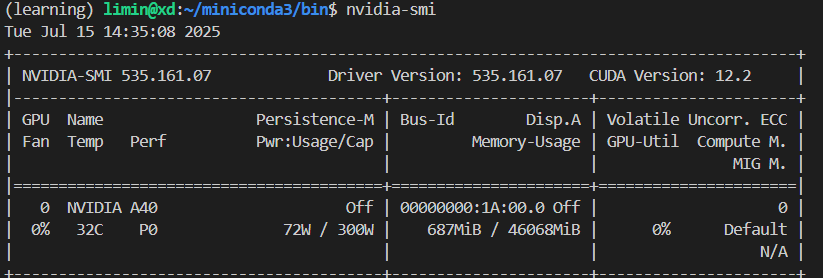注意:VSCODE版本与服务器乌班图系统的兼容性
解决方案:VS Code Server 因 glibc 版本过低无法运行
根据 ldd 信息,远程主机的 glibc 版本是 2.27 ,而 VS Code Server 的最新版本通常需要 glibc 2.28 或更高版本
1. 升级 glibc(推荐)
适用于 Ubuntu 18.04(默认 glibc 2.27)→ 升级到 Ubuntu 20.04+(glibc 2.31+)
bash
# 检查当前系统版本
lsb_release -a
# 升级到 Ubuntu 20.04(LTS)
sudo do-release-upgrade2. 使用 VS Code 的旧版本(临时解决方案)
VS Code 1.70+ 需要 glibc ≥ 2.28,尝试 手动下载旧版 VS Code Server:
bash
# 在远程主机上执行:
export VSCODE_SERVER_VERSION="1.69.0" # 支持 glibc 2.27 的最后一个版本
wget https://update.code.visualstudio.com/commit:${COMMIT_ID}/server-linux-x64/stable
tar -xzf stable -C ~/.vscode-server/bin/${COMMIT_ID} --strip-components 1一.Miniconda3 安装步骤(Linux系统)
1.创建在自己账户下的conda 环境目录
bash
mkdir -p ~/miniconda3新建一个名为 miniconda3 的目录( -p 确保目录不存在时自动创建,避免报错)。
2.下载安装包
bash
wget https://repo.anaconda.com/miniconda/Miniconda3-latest-Linux-x86_64.sh -O ~/miniconda3/miniconda.sh从Anaconda官网下载适用于Linux x86_64架构的Miniconda3最新版安装脚本,并保存到 ~/miniconda3/miniconda.sh 。
3.执行安装包
bash
bash ~/miniconda3/miniconda.sh -b -u -p ~/miniconda3-
-b :静默安装(无交互界面)
-
-u :若已安装则升级
-
-p :指定安装路径为 ~/miniconda3
4.清理安装包
bash
rm ~/miniconda3/miniconda.sh安装完成后删除下载的脚本文件,节省空间。
切换目录
bash
cd ./
ls
cd ../miniconda3#上两级目录下的
pwd#显示当前文件夹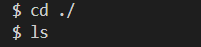


二. 从sh切换到bash
1.切换前
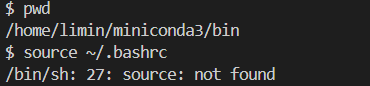
2.切换后

三 .conda配置初始化
bash
limin@xd:~/miniconda3/bin$ ./conda init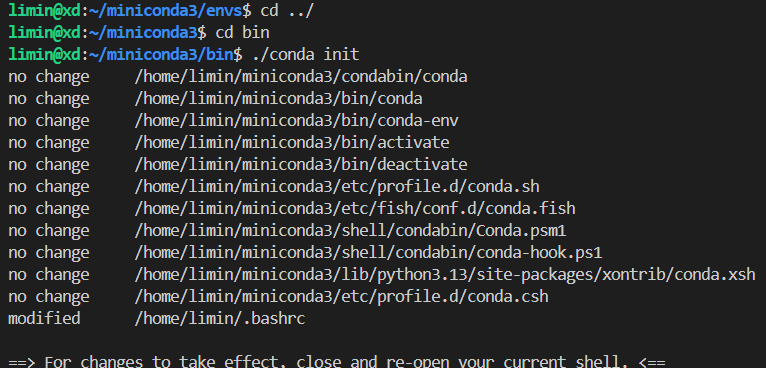
四.conda激活及安装
bash
limin@xd:~/miniconda3/bin$ source ~/miniconda3/bin/activate
bash
(base) limin@xd:~/miniconda3/bin$ conda create -n learning python=3.11
Channels:
- defaults
Platform: linux-64
Collecting package metadata (repodata.json): done
Solving environment: done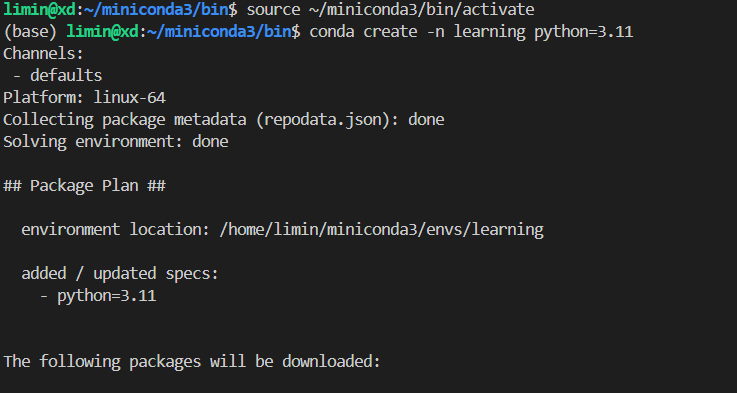
编程环境激活
bash
conda activate learning
五.Torch安装
bash
pip3 install torch torchvision torchaudio
bash
pip3 install torch torchvision torchaudio -i https://pypi.tuna.tsinghua.edu.cn/simple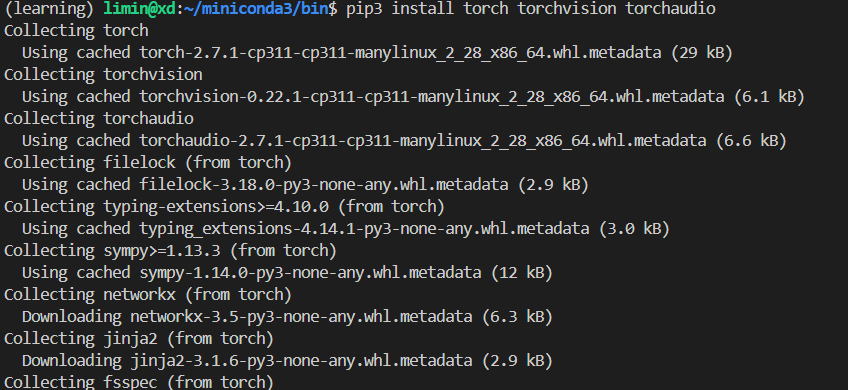
六.查看显卡信息:
bash
(learning) limin@xd:~/miniconda3/bin$ lspci | grep -i vga
bash
(learning) limin@xd:~/miniconda3/bin$ nvidia-smi